JMeter 接口测试快速入门
Posted 丸子说测试
tags:
篇首语:本文由小常识网(cha138.com)小编为大家整理,主要介绍了JMeter 接口测试快速入门相关的知识,希望对你有一定的参考价值。
JMeter简介
JMeter 的特性:
-
对于多种协议的功能测试和性能测试
- Web - HTTP, HTTPS (Java, NodeJS, php, ASP.NET, …)
- SOAP / REST Webservices
- FTP
- Database via JDBC
- LDAP
- Message-oriented middleware (MOM) via JMS
- Mail - SMTP(S), POP3(S) and IMAP(S)
- Native commands or shell scripts
- TCP
- Java Objects
-
提供了测试录制
-
提供 CLI 模式
-
提供 html 报告
-
完全的可移植性和百分百的纯 Java
-
提供多线程支持,模拟多用户
-
高扩展性 >这一节内容译自 JMeter 首页:https://jmeter.apache.org/index.html
笔者实验环境
JMeter是Java语言的实现,也就是纯Java应用,所以JMeter理论上可以运行于任何对应的Java环境可用的环境上。 |类型|值| |:—-|:—-| |Java版本|java version “1.8.0_181” (要求Java8及以上)| |JMeter版本|5.4.1| |操作系统|Ubuntu 20.04(GNOME 3.36.5)| |内核版本|Linux version 5.8.0-43-generic|
下载
本文主要介绍 JMeter 的快速入门,故其它环境由读者自行准备
进入官网页面(https://jmeter.apache.org/download_jmeter.cgi)选择合适的镜像源,下载二进制分发文件;
将压缩文件解压到本地后,JMeter 解压后得到的目录的路径称为 JMETER_HOME;
JMeter文件简单介绍
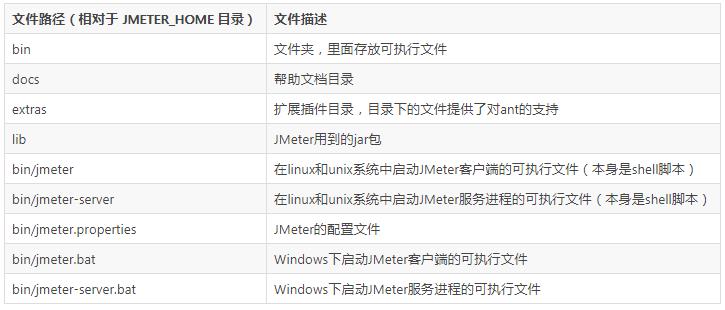
启动JMeter的用户界面
进入 JMETER_HOME 目录下的 bin 目录,执行以下命令启动 JMeter 的 GUI 模式:
./jmeter
几秒后,界面打开如下:
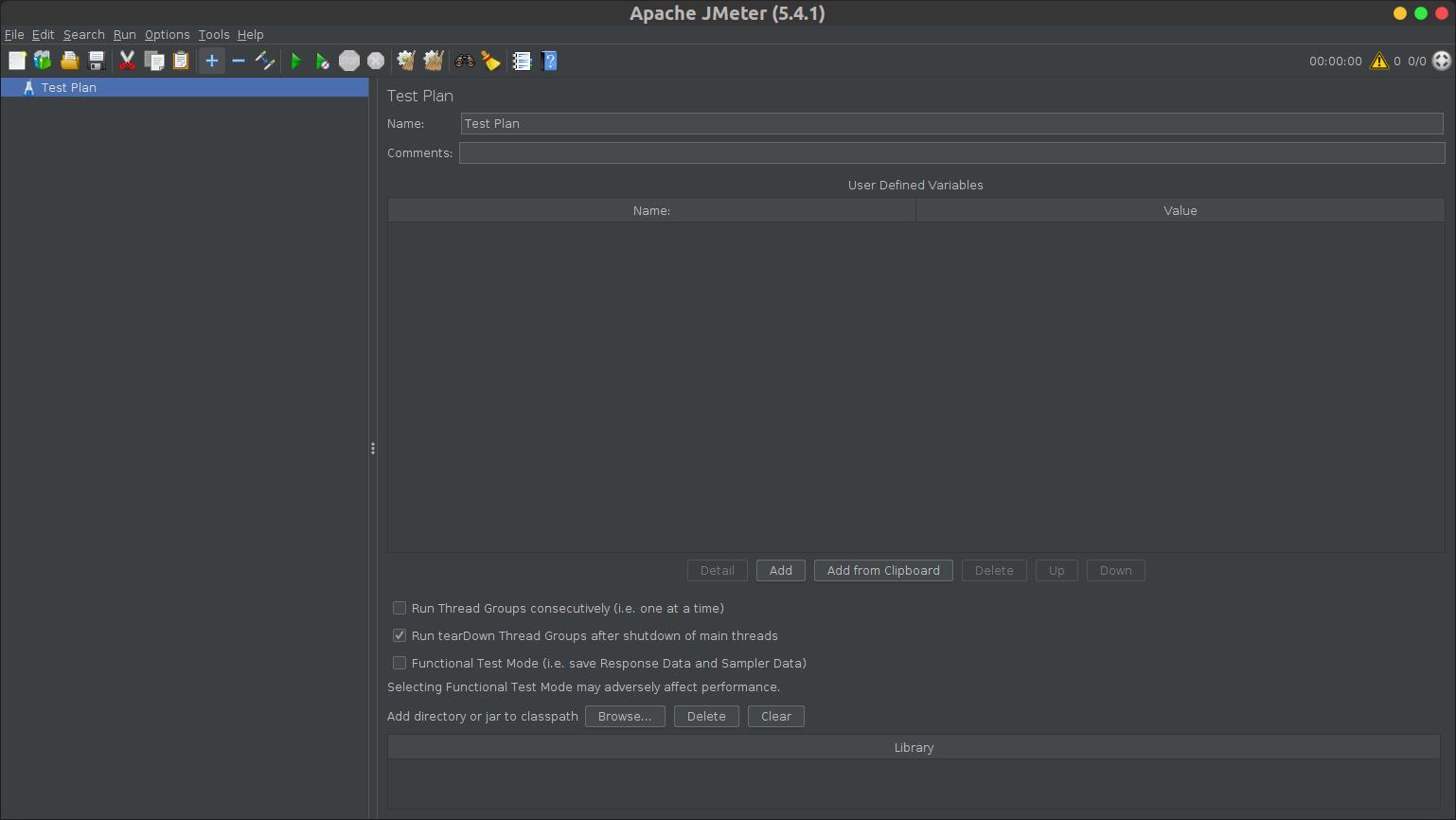
JMeter主要概念简介
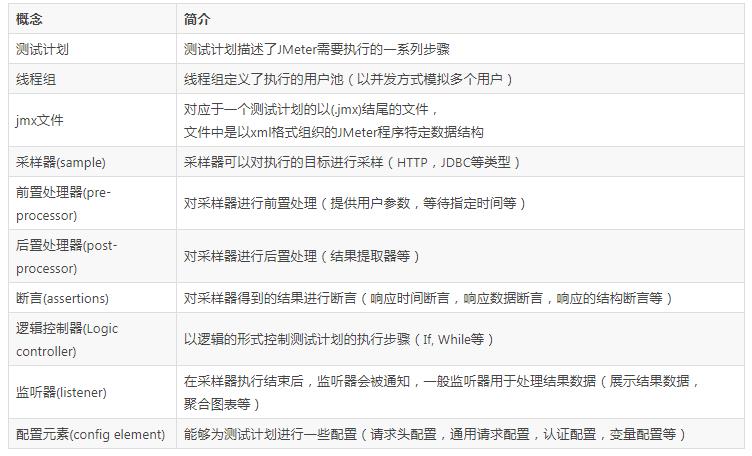
JMeter主要功能元素简介(Http测试相关)
JMeter 界面操作大部分是单击鼠标右键会弹出下拉菜单进行元素的添加
线程组
右键测试计划添加
组件截图:
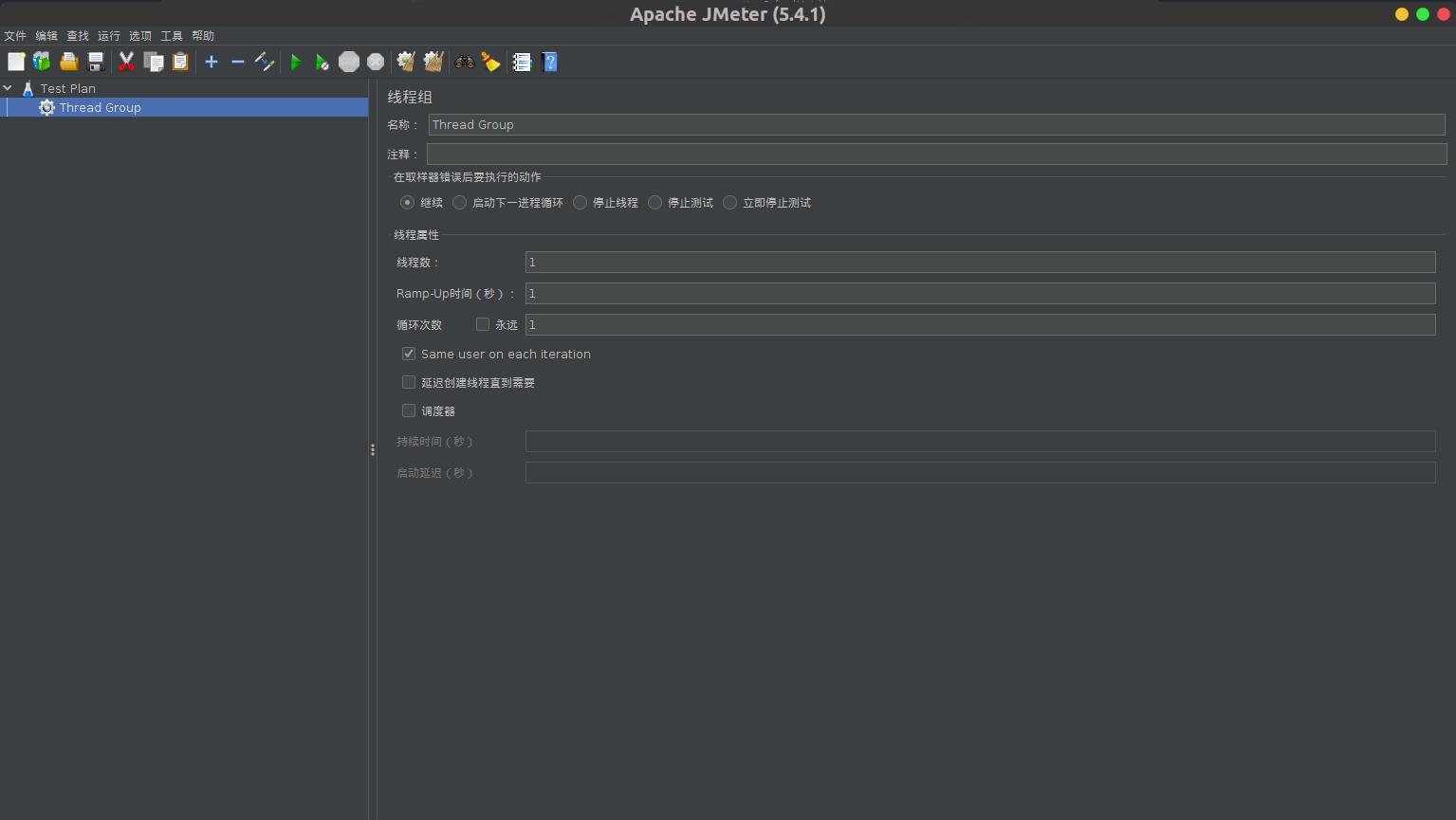
组件参数说明:
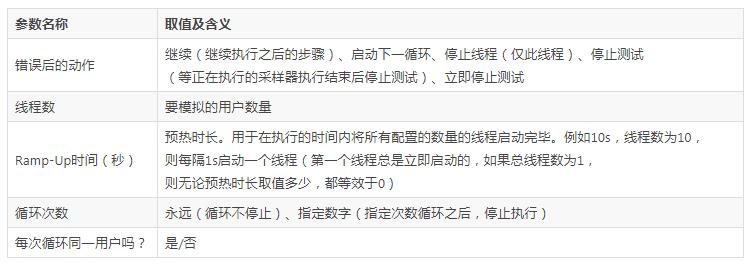
HTTP请求默认值
鼠标右键单击线程组元素,从配置元件(config element)下拉项中添加
这个组件用于为作用范围内的HTTP采样器提供默认值。

组件参数说明:
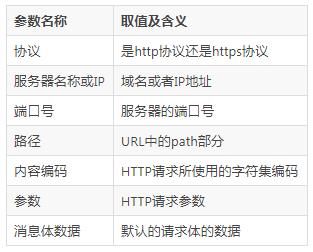
用户定义的变量
鼠标右键单击线程组元素,从配置元件中选择添加
这个组件用于在线程中定义变量,可以在其它地方使用 $variableName 的语法进行引用。
在下列界面点击 添加 按钮添加一行变量名和值即可定义一个变量。

HTTP采样器
鼠标右键单击线程组元素,从采样器条目中选择
HTTP采样器可以使用 HTTP 请求的形式对被测系统进行采样(发起请求)。这个组件中很多数据和上文提到的 HTTP请求默认值 组件中的很多属性相同,如果此采样器在 HTTP请求默认值 组件作用范围内,则采样器中为空的属性会填入默认值,不为空的属性会覆盖 HTTP请求默认值 组件中相同的属性(就近)。
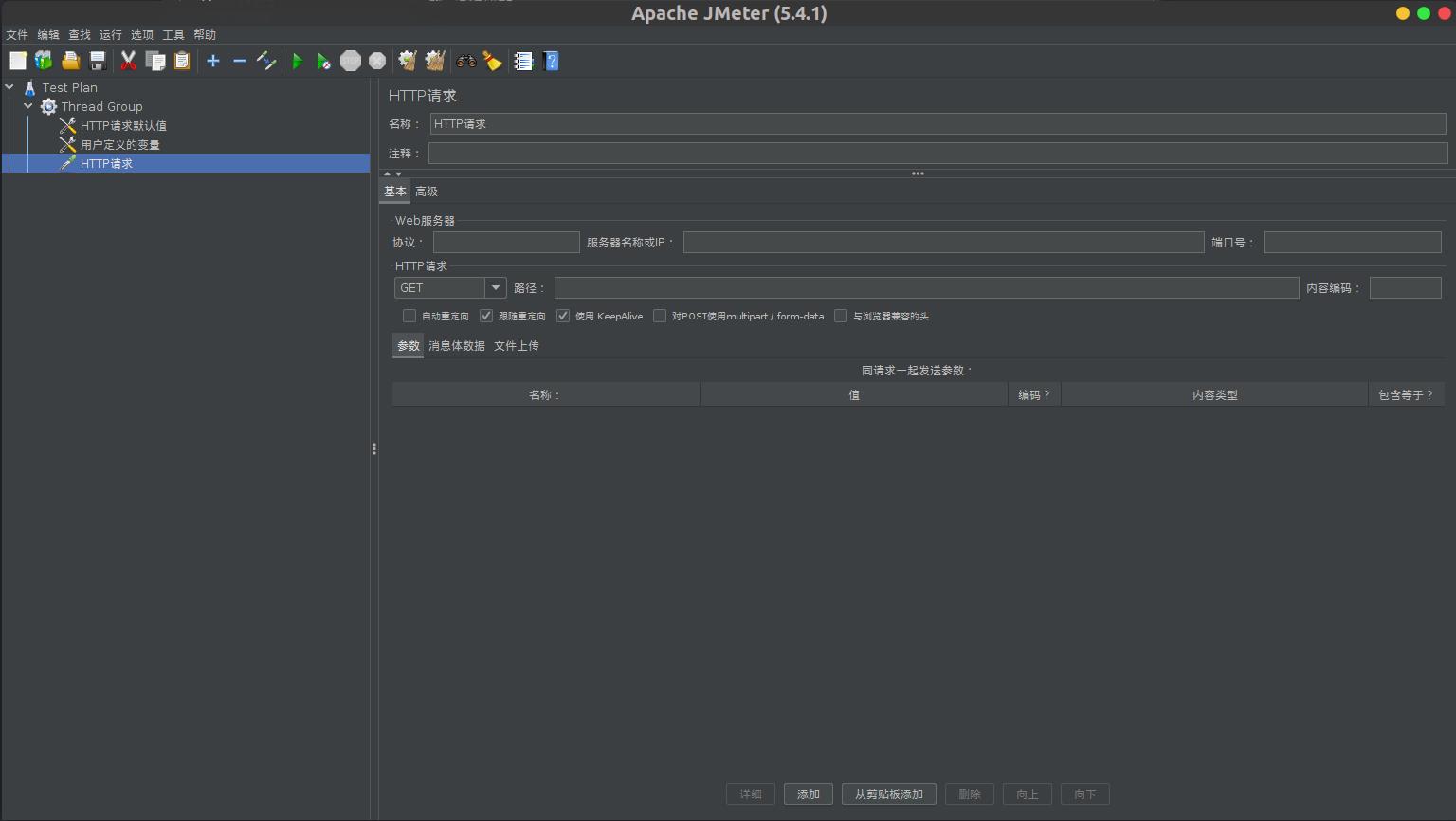
组件参数说明:
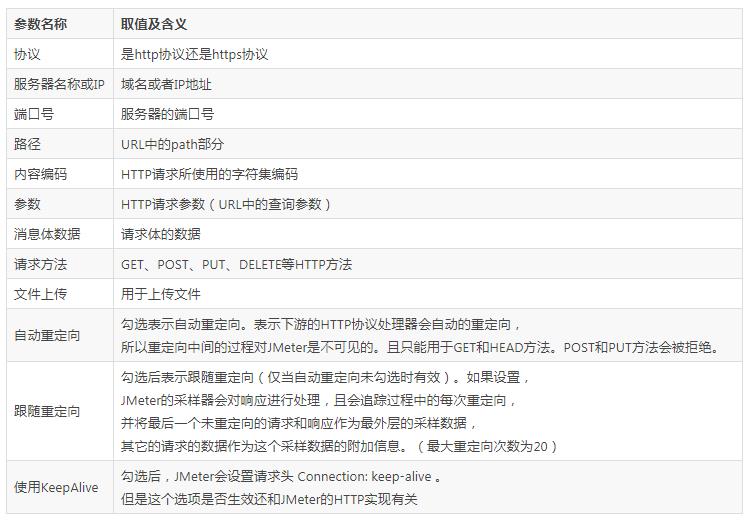
响应断言
鼠标右键单击采样器,点击【添加-断言-响应断言】选项添加
响应断言可以为采样器所得的结果进行断言,以逻辑(等于、包含、正则匹配等)对包括响应头、响应码、响应体等在内的内容进行断言,以校验采样器的输出是否符合测试者的预期。
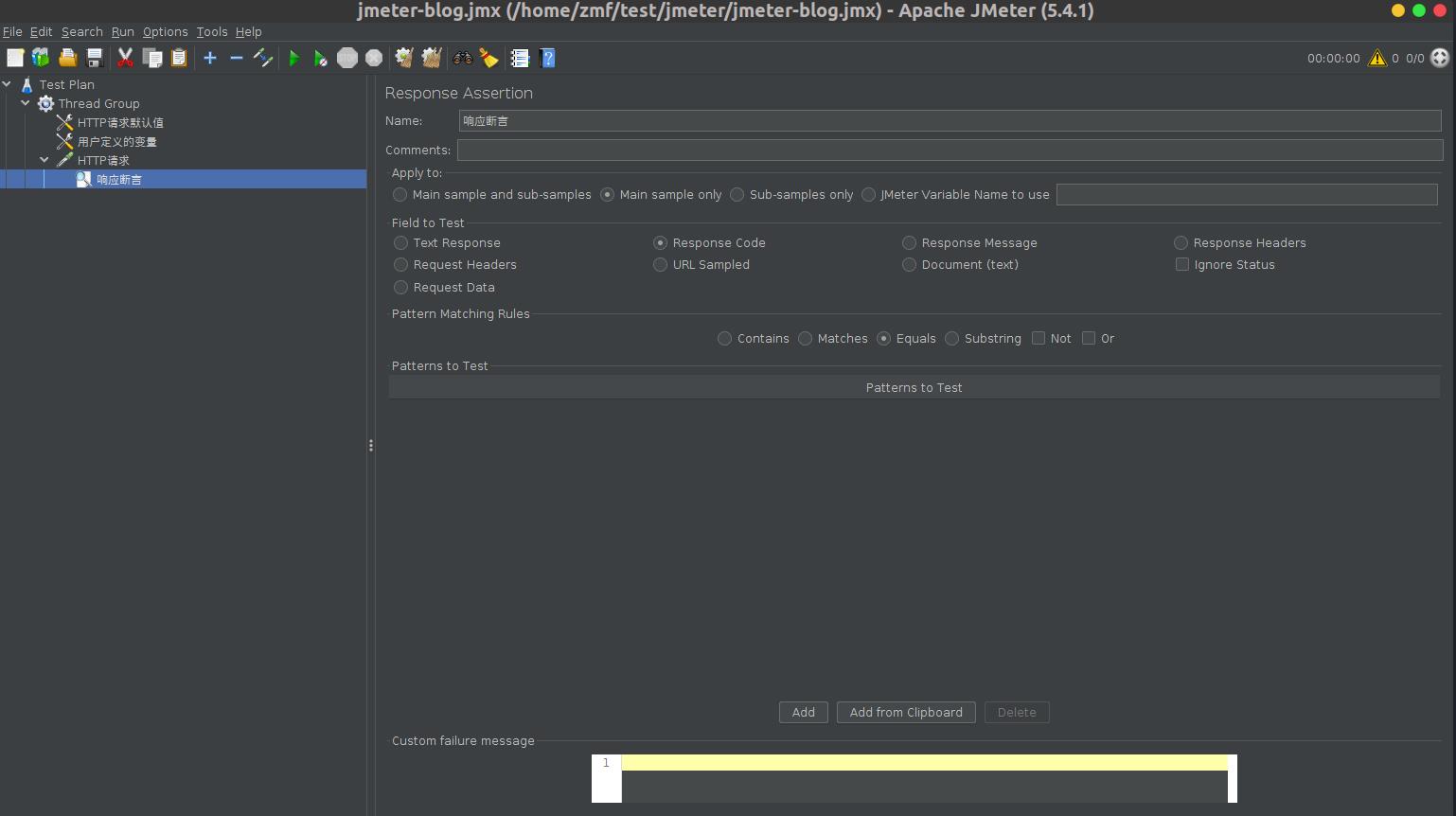
组件参数说明:

JSON变量提取
右键单击请求,Add – Post Processors – Json Extractor 添加 JSON 提取器元素
JSON 提取器可以用于从响应体中的 JSON 结构中提取指定位置的属性为变量。

组件参数说明:
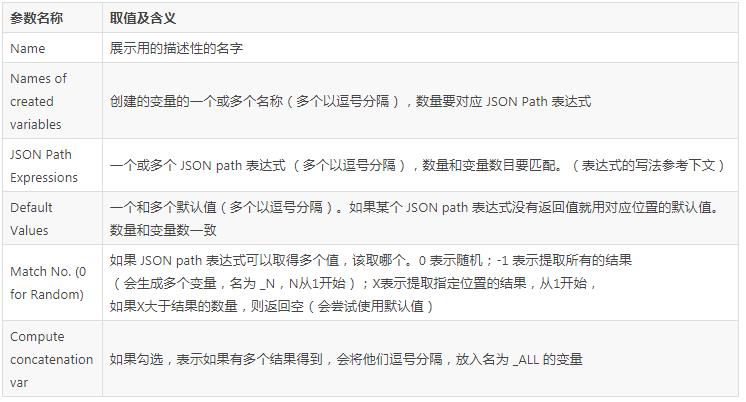
JSON path 写法: $ 符号表示根元素,. 表示取属性,[0] 表示取数组对象的第一个元素 ( [1]就是第二个)。
例如:
"user":
"names": ["Jack", "Jacky"],
"age": 10
对于以上 JSON ,使用表达式 $.user.names[0] 即可提取出 Jack 这个值。 更详细的信息可以参考:https://jsonpath.com/
查看结果树元素
这个元素是用于使用 JMeter 界面进行请求执行时查看请求的执行情况的,他可以查看到请求的请求报文和响应报文以及断言情况等信息。详情参考下文。
JMeter使用示例
接下来,我们使用上面学到的知识,实现这么一个场景:查询 Gitee 上猪齿鱼仓库下的贡献者, 然后提取出指定的一个贡献者名称,用第二个请求获取贡献者的信息。
使用的 Gitee 的两个接口为
- GET https://gitee.com/open-hand/choerodon/contributors_count?ref=0.23.0
响应体结构为(我们需要获取的贡献者名称的 JSON path 为 $.contributors[0].username):
"status": 1,
"contributors_count": "16",
"contributors": [
"username": "example1"
]
- GET https://gitee.com/贡献者名称
创建测试计划
打开 Jmeter 会有个默认的测试计划
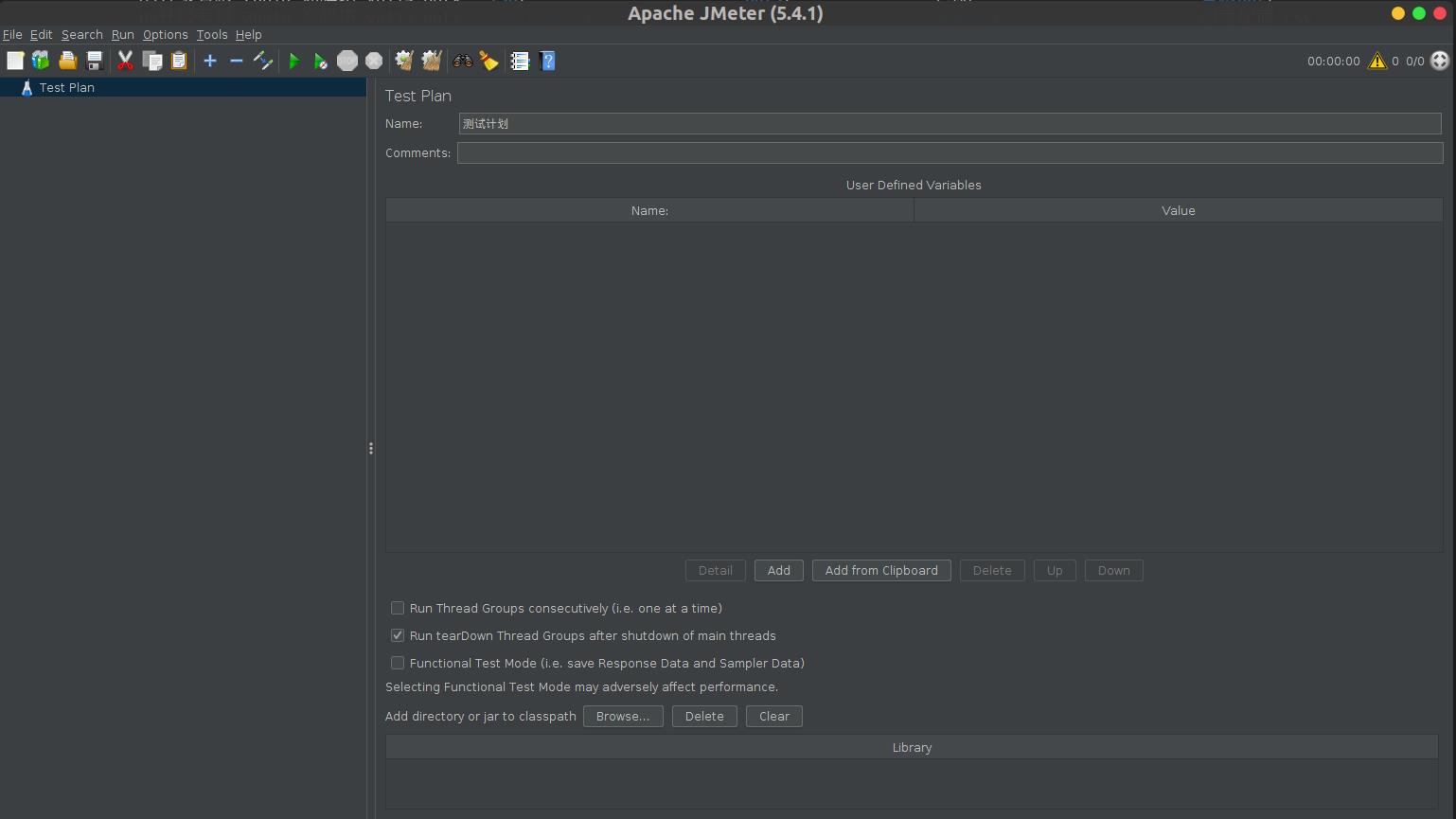
创建线程组
右键鼠标单击测试计划,点击 Add > Threads (Users) > Thread Group 添加线程组元素。其中填入以下值:

创建 HTTP 默认值配置元素
鼠标右键单击线程组,Add > Config Element > Http Request Defaults 添加配置元素。填入值如下:
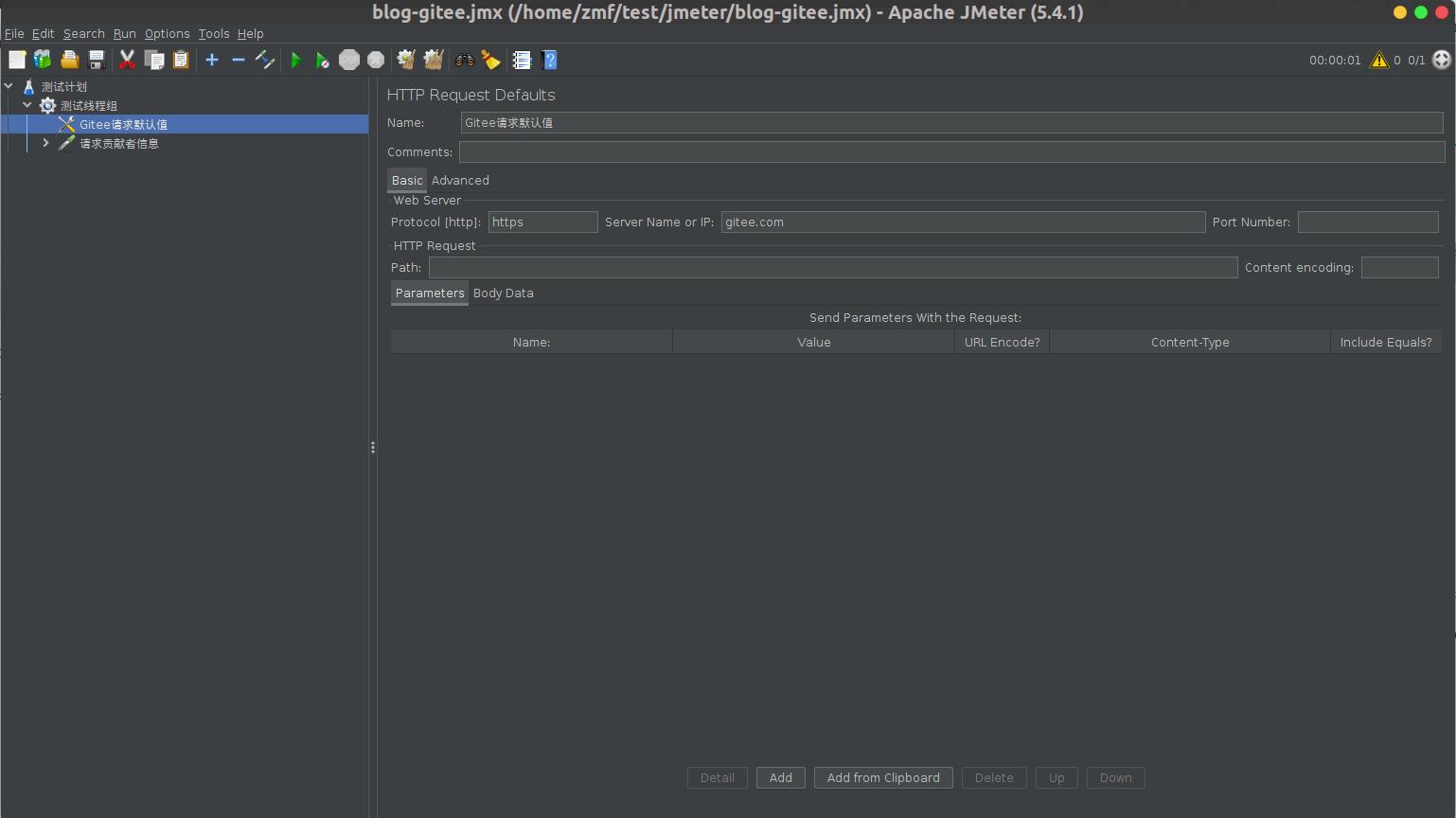
创建 HTTP 采样器获取贡献者列表
右键单击线程组,Add > Sampler > HTTP Request 添加采样器(填入path和添加一个parameter):
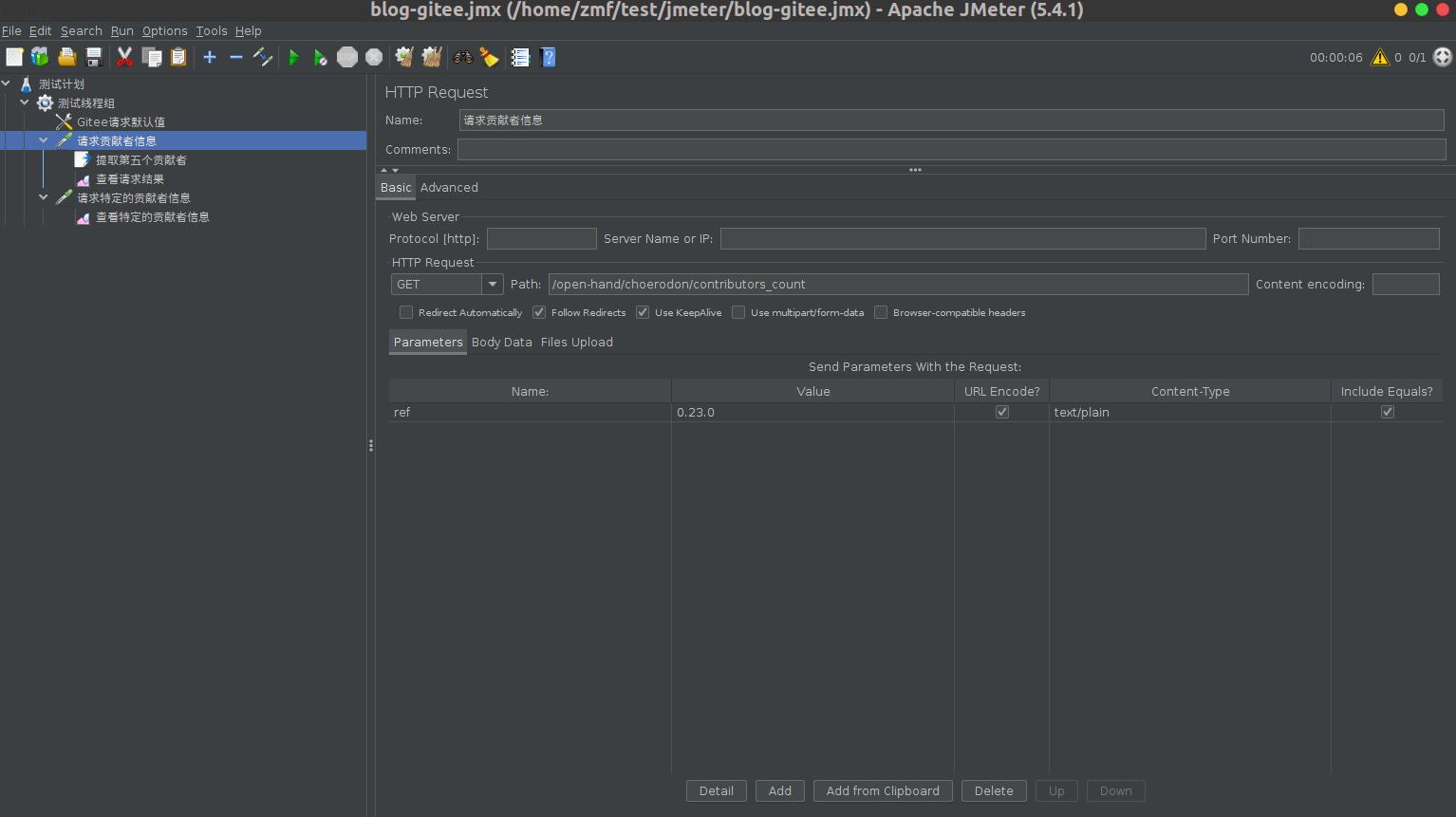
添加响应提取器
右键单击请求采样器,Add > Post Processors > JSON extractor 添加元素如下,因为某些用户在 gitee 并不存在,这里我们将提取 JSON path 为 $.contributors[4].username (也就是第五个贡献者)的用户名值放入变量 contributorName:

添加查看结果树元素到请求下
右键单击采样器,Add > Listener > View Results Tree 添加查看结果树如下:

添加 HTTP 采样器请求特定的贡献者信息
右键单击线程组,Add > Sampler > HTTP Request 添加采样器(这里在 path 属性填入 $contributorName 用于引用上一个请求提取出的变量):
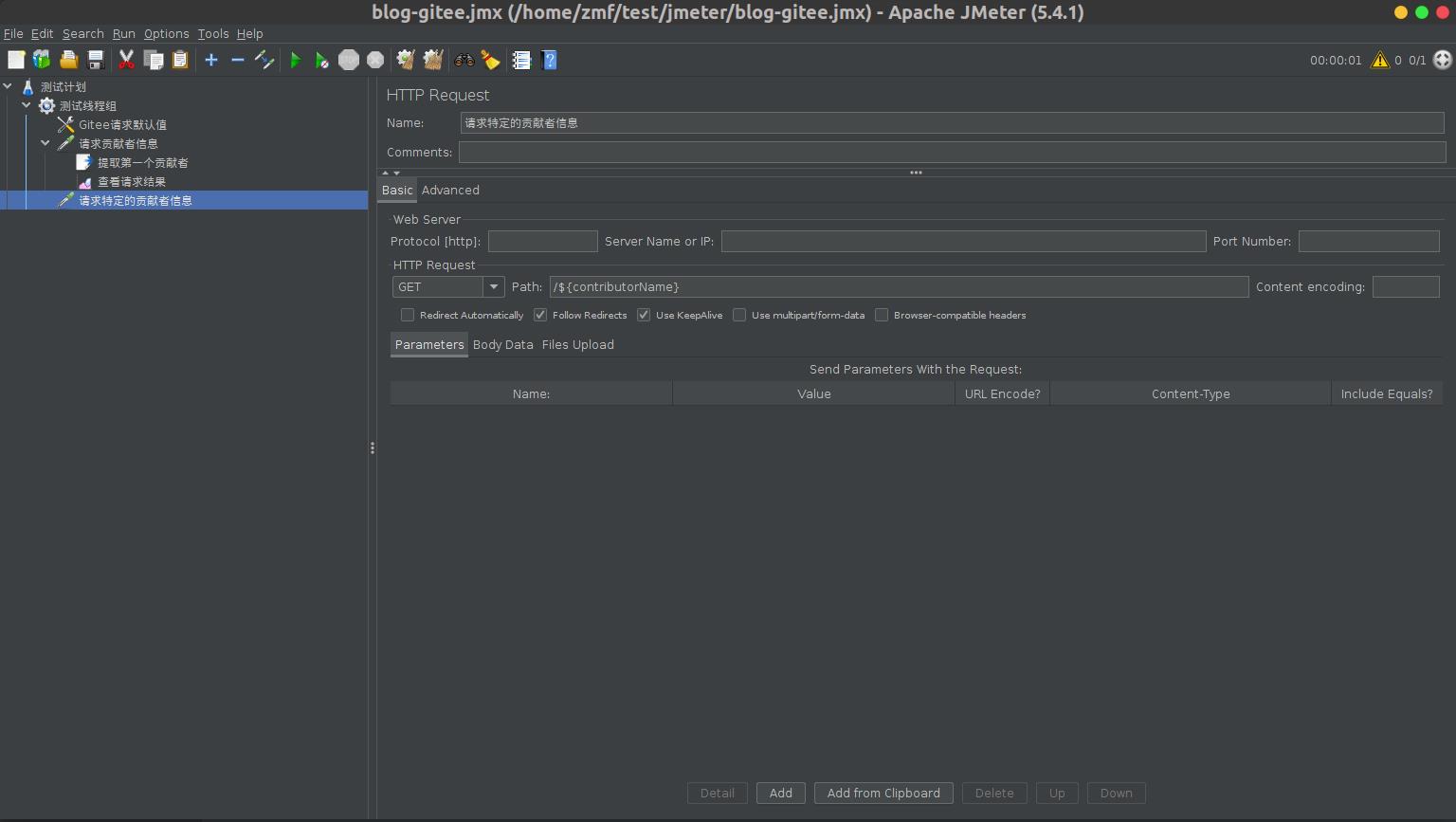
添加查看结果树元素到请求下
右键单击采样器,Add > Listener > View Results Tree 添加查看结果树如下:
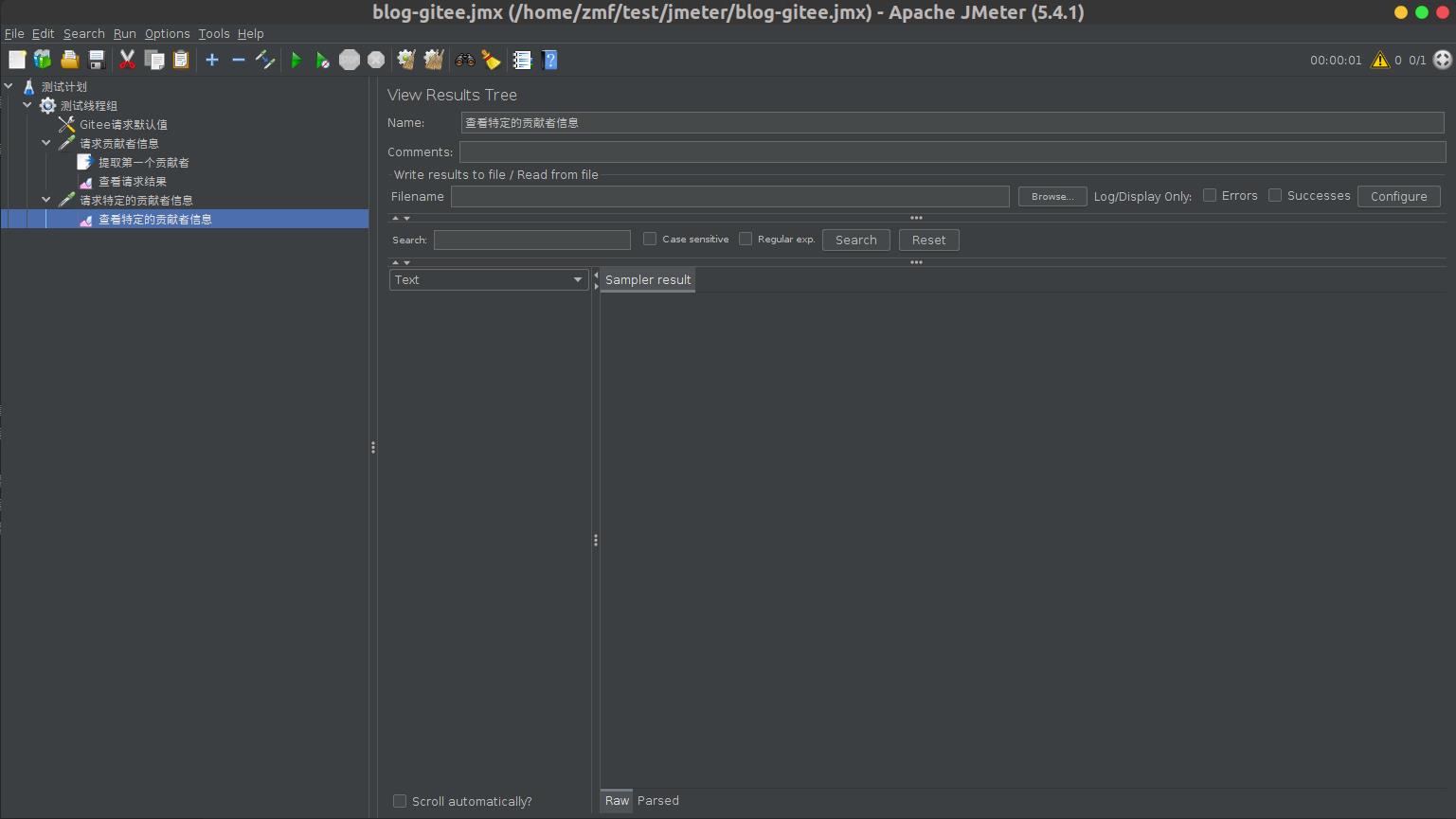
点击绿色三角形进行执行
点击执行按钮后,会提示我们先将文件保存后再执行,选择一个合适的目录保存后,点击执行按钮,此时绿色的执行按钮会变成灰色,同时右上角会开始计时,这表明请求正在执行,等按钮再次变成绿色时,说明执行结束了。
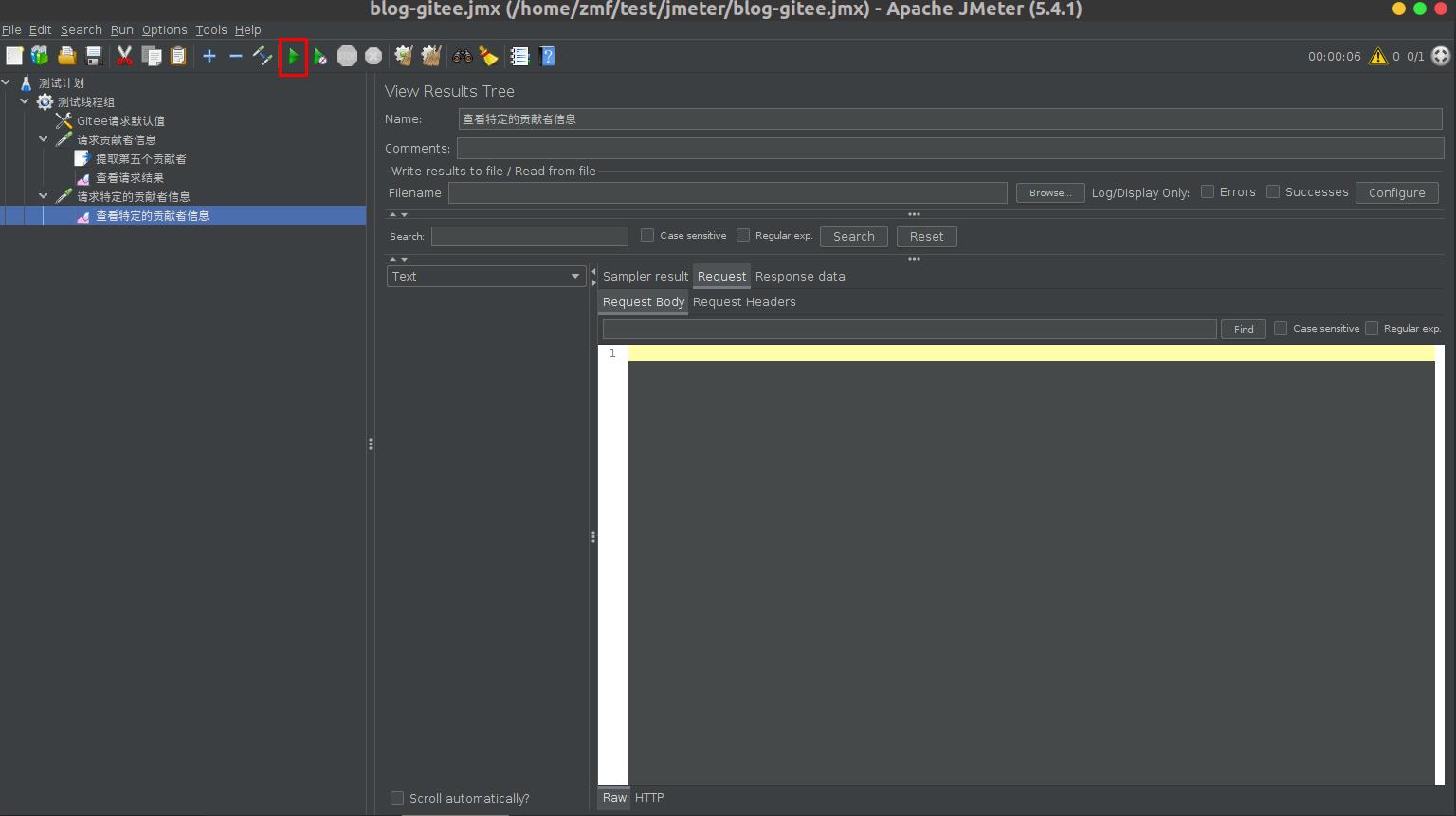
查看执行结果
点击第一个请求的 查看结果树 元素可以查看这个请求的执行结果:
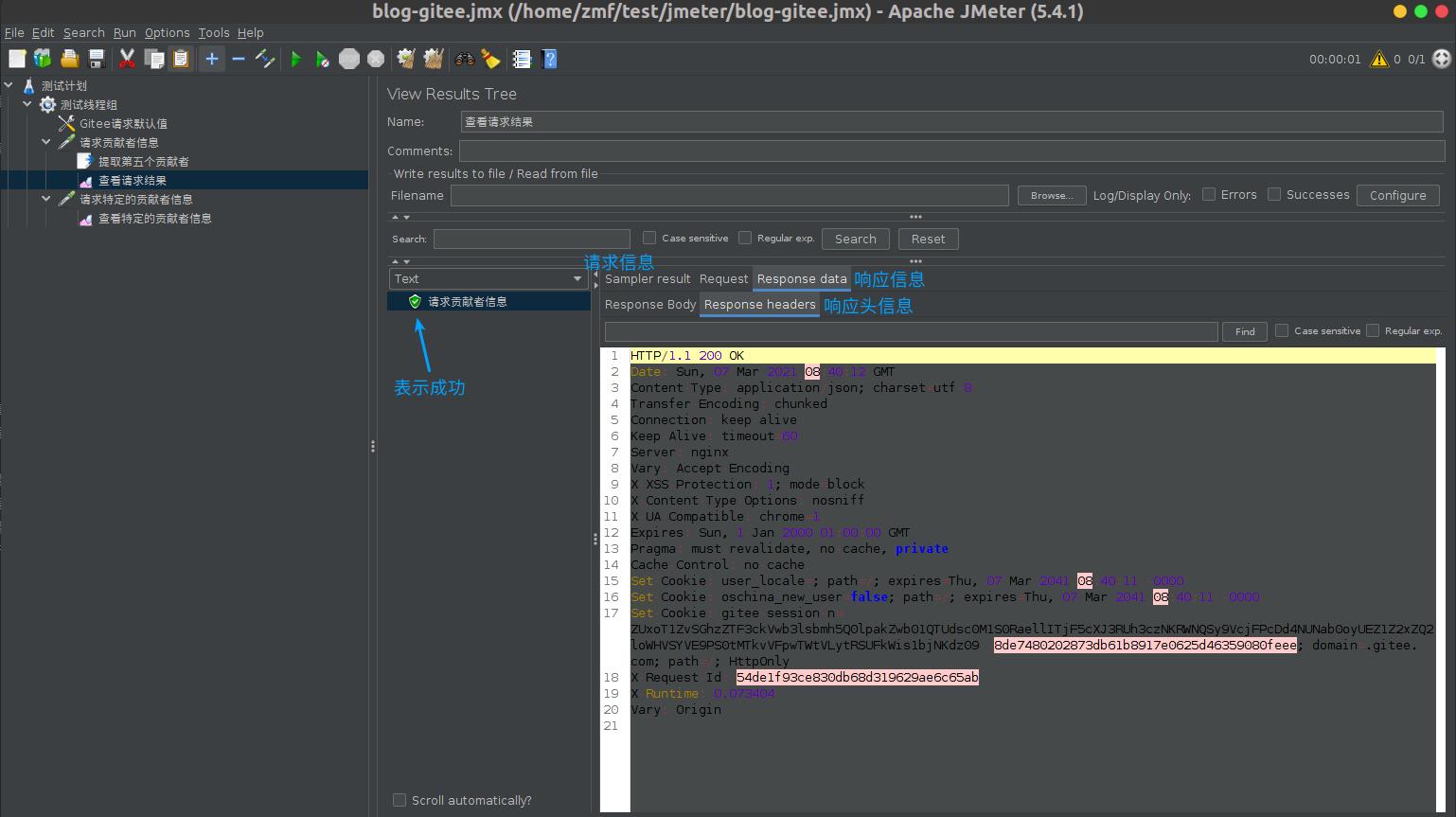
可以看到响应体的信息为:
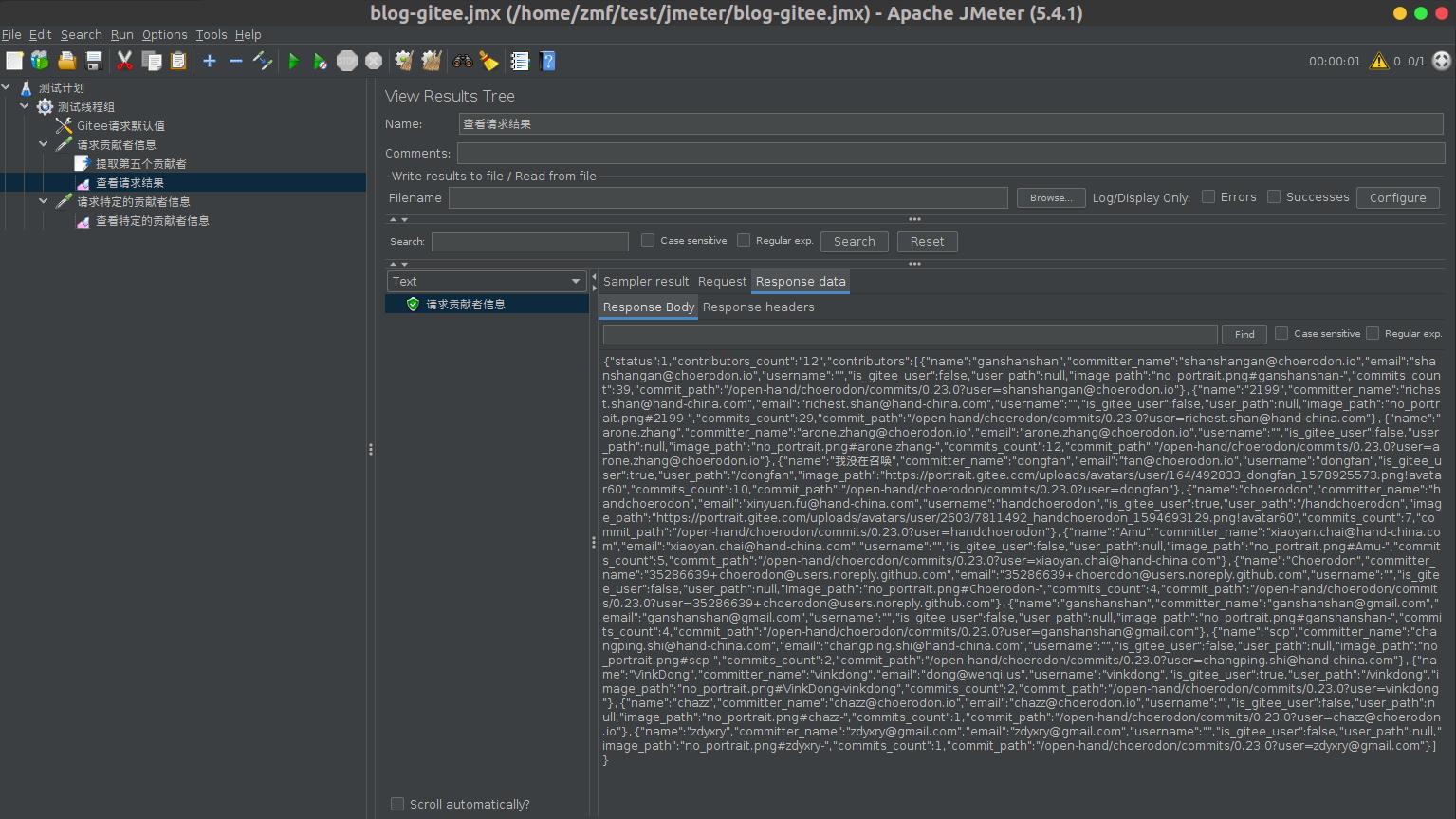
查看第二个请求的请求数据,可以看到请求成功,且可以看到请求路径的 $contributorName 已经渲染为第一个请求提取到的值 handchoerodon:

总结
JMeter 提供了 HTTP 采样器,各种断言机制,配置机制以及变量提取机制,可以帮助进行我们模块化的接口测试,使得系统更加健壮。
软件测试资源分享
有需要的小伙伴可以加群:642830685,获取资料验证码!
精彩推荐:
公司新来的阿里p8,看了我做的APP和接口测试,甩给了我这份文档…
以上是关于JMeter 接口测试快速入门的主要内容,如果未能解决你的问题,请参考以下文章